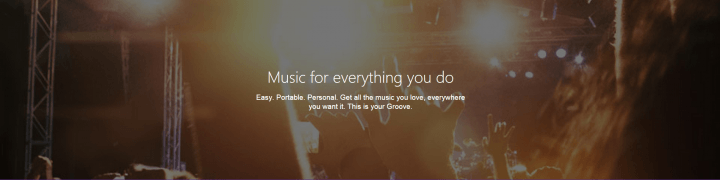Ši programinė įranga ištaisys įprastas kompiuterio klaidas, apsaugos jus nuo failų praradimo, kenkėjiškų programų, aparatūros gedimų ir optimizuos jūsų kompiuterį, kad jis būtų maksimaliai efektyvus. Išspręskite kompiuterio problemas ir pašalinkite virusus dabar atlikdami 3 paprastus veiksmus:
- Atsisiųskite „Restoro“ kompiuterio taisymo įrankį pateikiamas kartu su patentuotomis technologijomis (galima įsigyti patentą čia).
- Spustelėkite Paleiskite nuskaitymą rasti „Windows“ problemų, kurios gali sukelti kompiuterio problemų.
- Spustelėkite Taisyti viską išspręsti problemas, turinčias įtakos jūsų kompiuterio saugumui ir našumui
- „Restoro“ atsisiuntė 0 skaitytojų šį mėnesį.
„Windows 10“ puikiai tinka žaidimai, bet kartais žaisdami mėgstamus žaidimus galite susidurti su „Xbox Gaming Overlay“. Tai yra įmontuota „Windows 10“ funkcija, tačiau kai kuriuos vartotojus tai taip blaško, kad nori ją pašalinti.
Šiame straipsnyje mes parodysime, kaip tinkamai pašalinti „Xbox“ žaidimų perdangą „Windows 10“ kompiuteryje.
Kaip pašalinti „Xbox Gaming Overlay“ sistemoje „Windows 10“?
1. Išjungti žaidimų juostą
Greičiausias būdas atsikratyti „Xbox Gaming Overlay“ yra išjungti žaidimų juostos funkciją. Tai galite padaryti atlikdami šiuos veiksmus:
- Atidaryk Nustatymų programa. Tai galite padaryti greitai „Windows“ raktas + Itrumpesnis kelias.
- Eikite į Žaidimai skyrius.

- Pasirinkite Žaidimo baras iš kairėje esančio meniu ir išjunkite Įrašykite žaidimų klipus, ekrano kopijas ir transliacijas naudodami žaidimų juostą variantą.

Tai atlikus, jūsų kompiuteryje turėtų būti išjungta „Xbox Gaming Overlay“.
Jei kyla problemų atidarant programą „Nustatymai“, pažiūrėkiteŠis straipsnis išspręsti klausimą.
Žaidimų juosta neatsidaro jūsų kompiuteryje? Ištaisykite tai dabar naudodami šį paprastą vadovą!
2. Ištrinkite „Xbox Gaming Overlay“ programą
Jei norite visiškai pašalinti „Xbox Gaming Overlay“ iš savo kompiuterio, turite pašalinti jo programą. Tai padaryti yra gana paprasta, ir tai galite padaryti atlikdami šiuos veiksmus:
- Paspauskite „Windows“ raktas + S ir įeik galia. Pasirinkite Vykdyti kaip administratorių.

- Kada „PowerShell“ atsidaro įklijuokite šią komandą ir paspauskite Įveskite:
- get-appxpackage * „Microsoft“. „XboxGamingOverlay“ | pašalinti „appxpackage“
- Tai atlikę uždarykite „PowerShell“ ir „Gaming Overlay“ programa turėtų būti visiškai pašalinta.
Pastaba: Nedaug vartotojų pranešė, kad tam tikri žaidimai nebus tinkamai paleisti, jei pašalinsite „Gaming Overlay“ programą. Jei taip atsitiks, turėsite įdiegti „Xbox“ žaidimų juosta dar kartą iš „Microsoft Store“.
Štai, dviem būdais galite atsikratyti „Xbox Gaming Overlay“ savo kompiuteryje. Pirmasis metodas išjungs tik „Žaidimų juostos“ funkciją ir nesugadins jokių žaidimų.
Kitas būdas pašalins tikrąją programą iš kompiuterio, o tai gali sukelti problemų su tam tikrais žaidimais, tačiau tai galima lengvai pašalinti.
Jei turite kitų klausimų ar pasiūlymų, nedvejodami kreipkitės į toliau pateiktą komentarų skyrių.
TAIP PAT SKAITYKITE:
- „Xbox Game Bar“ kai kuriems nepavyksta įrašyti ne žaidimų veiklos
- „Xbox Game Bar“ įrašo užfiksuotą ekraną viso ekrano žaidime
- „Full Fix“: „Nėra ką įrašyti“ „Windows 10“ žaidimų juostoje
 Vis dar kyla problemų?Ištaisykite juos naudodami šį įrankį:
Vis dar kyla problemų?Ištaisykite juos naudodami šį įrankį:
- Atsisiųskite šį kompiuterio taisymo įrankį įvertintas puikiai „TrustPilot.com“ (atsisiuntimas prasideda šiame puslapyje).
- Spustelėkite Paleiskite nuskaitymą rasti „Windows“ problemų, kurios gali sukelti kompiuterio problemų.
- Spustelėkite Taisyti viską išspręsti patentuotų technologijų problemas (Išskirtinė nuolaida mūsų skaitytojams).
„Restoro“ atsisiuntė 0 skaitytojų šį mėnesį.